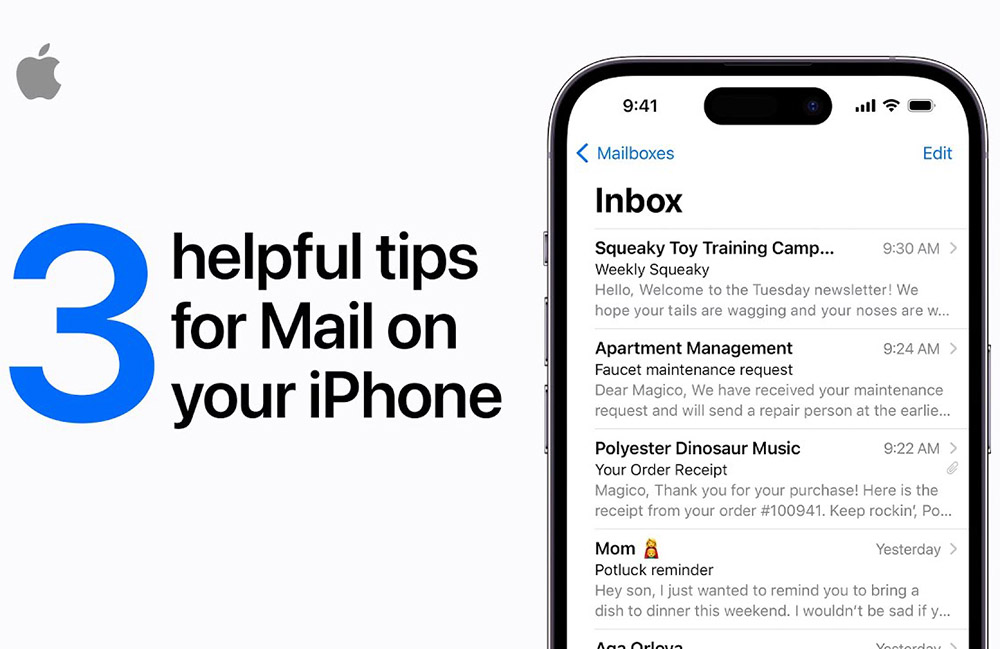
您的 iPhone 上的 Mail 應用可以是處理電子郵件的最佳工具之一,但是許多人可能沒有充分利用其功能。在這篇文章中,iPhone News 愛瘋了將分享三個有用的技巧,幫助您更好地利用 iPhone 上的 Mail 應用。
這些提示包括如何使用簡單的手勢選擇多個電子郵件,快速查看草稿箱中的電子郵件以及如何在稍後的時間提醒自己回復某個電子郵件。
iPhone上使用郵件3個技巧
手勢選擇多個電子郵件
第一個技巧:是如何使用手勢選擇多個電子郵件。如果您想刪除多個電子郵件或將它們移動到另一個文件夾中,您可以使用 Mail 應用的手勢功能。
您只需輕輕按住第一個電子郵件,然後在不放手的情況下,使用另一隻手指單擊其他電子郵件即可選擇它們。在完成選擇後,您可以將這些電子郵件一起刪除或將它們移動到另一個文件夾中。
快速查看電子郵件草稿
第二個技巧:是如何快速查看電子郵件草稿。如果您正在撰寫電子郵件並將其保存到草稿箱中,您可以通過 Mail 應用快速查看該草稿。
要查看草稿,請長按 Mail 應用的撰寫電子郵件圖標。這將打開一個快速訪問菜單,其中包括您最近保存的草稿。您可以輕鬆地單擊要編輯的草稿並繼續編輯電子郵件。
稍後提醒自己回覆郵件
第三個技巧:是如何在稍後提醒自己回復電子郵件。如果您無法立即回復某個電子郵件,您可以使用 Mail 應用的提醒功能來幫助您記住。
要設定提醒,請在打開電子郵件時單擊回復按鈕。然後,選擇“提醒我”,並設定您希望收到提醒的時間。 Mail 應用將在您設置的時間提醒您回復該電子郵件。
這些提示將幫助您更好地使用 Mail 應用,並在處理電子郵件時節省時間和精力。
無論您是在工作還是在家中,這些提示都可以讓您更加高效和便捷地處理電子郵件。


發表留言